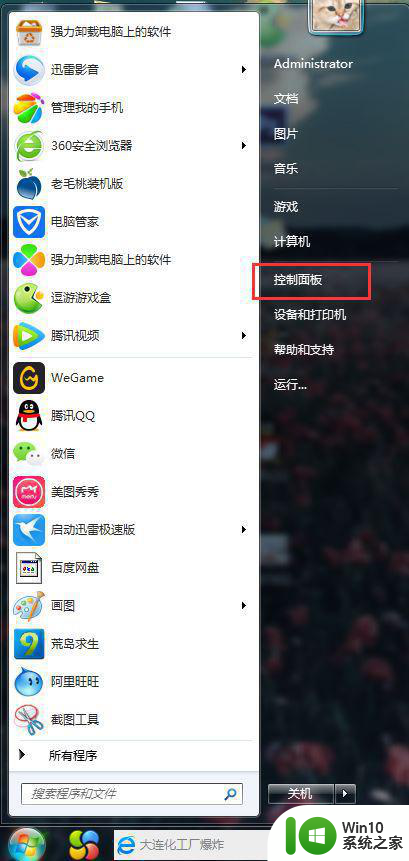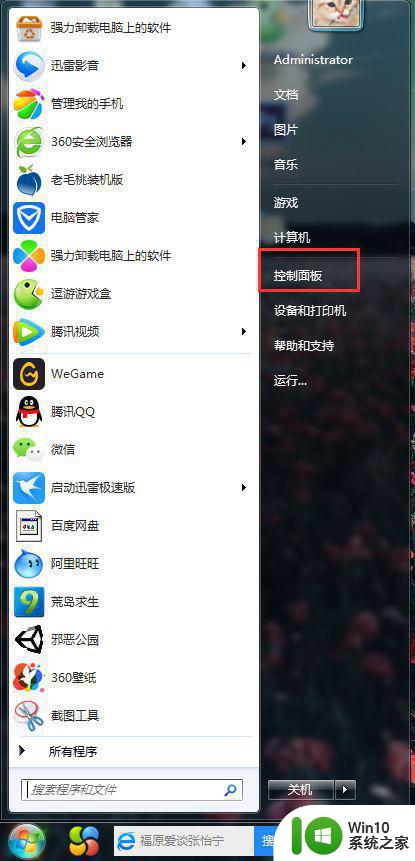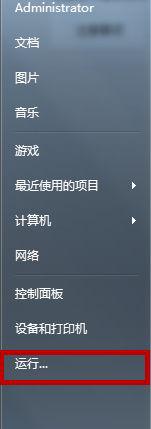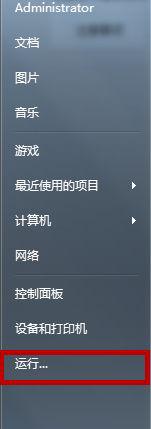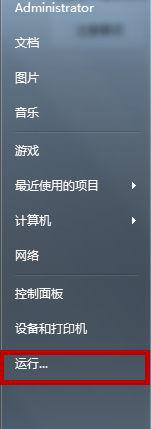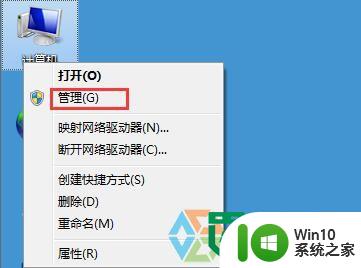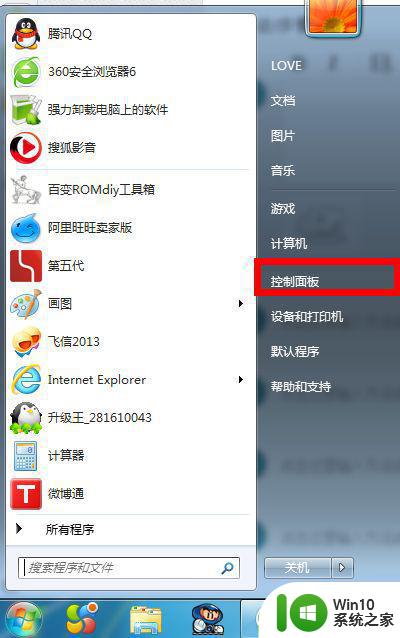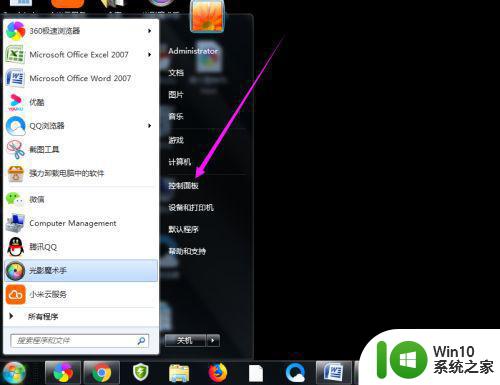为什么win7台式电脑休眠后显示器无法唤醒 win7台式电脑休眠后显示器黑屏无法唤醒
Win7台式电脑在休眠后显示器无法唤醒,黑屏的情况可能是由于电脑设置问题、显示器连接线松动、显卡驱动程序冲突等原因引起的,当遇到这种情况时,用户可以尝试重新启动电脑、检查连接线是否牢固、更新显卡驱动程序等方法来解决显示器无法唤醒的问题。同时及时对电脑进行维护和优化也是避免出现这种情况的有效方法。
解决方法:
1、第一种方法:
打开电脑“控制面板”,依次点击“系统和安全”——电源选项下方的“更改电脑按钮的功能”,出现此页面,点击“更改高级电源设置”。
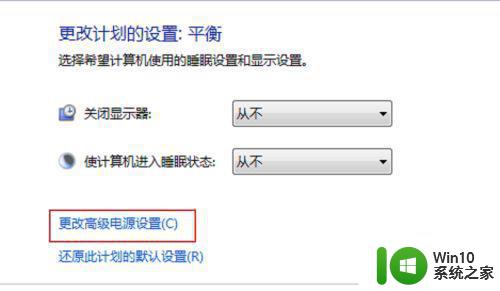
2、在电源选项中,鼠标下移拉动条,找到“睡眠”字样。
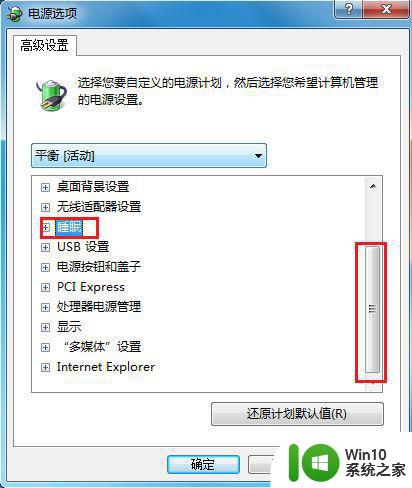
3、鼠标双击“睡眠”,看设置是“启用”的吗,如果没有启用,设为启用并且点击“应用”—“确定”。
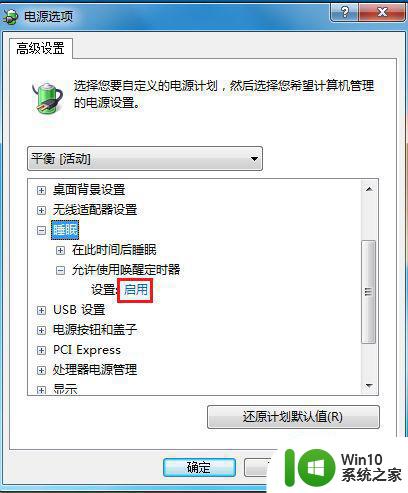
4、第二种方法:
在菜单搜索处输入:设备管理器,鼠标打开这个程序。
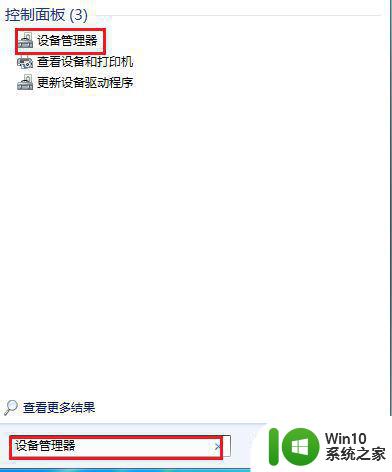
5、在设备管理器页面中,找到“鼠标和其他指针设备”,鼠标右键点击打开“属性”。
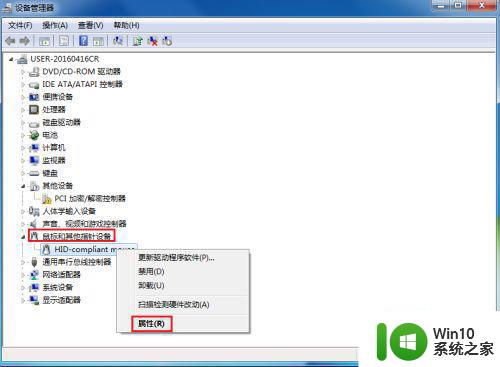
6、属性页面点击“电源管理”,把“允许此设备唤醒计算机”前面的对勾打上,然后确定,电脑就不会出现无法唤醒的问题了。
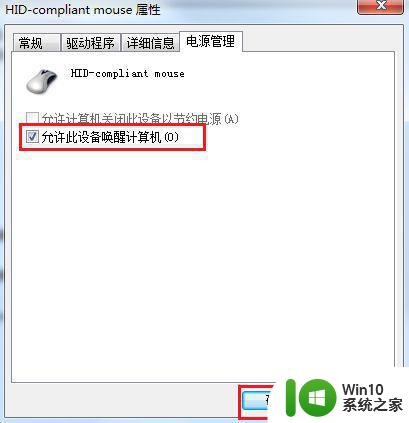
7、如果您想关闭休眠这个功能,就在“更改计划的设置”把两项显示设置都改为“从不”,保存修改就行了。
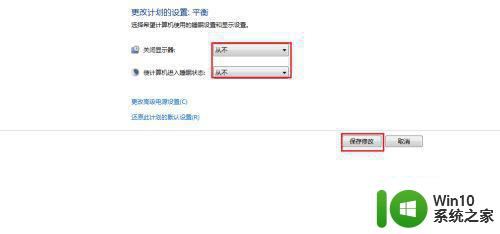
以上就是为什么win7台式电脑休眠后显示器无法唤醒的全部内容,有遇到相同问题的用户可参考本文中介绍的步骤来进行修复,希望能够对大家有所帮助。